
はじめに
前回は、図形やテキストなどのオブジェクトを描くツール、そしてそれらのオブジェクトごと選択するツールと、オブジェクトのアンカーポイントを選択するツール、最後におまけとしてオブジェクトを簡単に整列させる機能についてお話ししました。


いろんな形を描けるようになったけど・・・もっとカラフルなデザインを作りたい!
というわけで、今回はオブジェクトに色をつける方法や、配色に便利な機能など、Illustratorの色の話をしていきます!
もくじ
- 「塗りと線」ってなに?
- 「カラーパネル」で色をつけよう
- 「スポイトツール」で色をコピーしよう
- 「スウォッチパネル」で色を管理しよう
- 「透明パネル」で透明化しよう
- 「オブジェクトを再配色」でさくっと配色しよう
「塗りと線」ってなに?
Illustratorのオブジェクトには、基本的には2種類の色を設定できます。
一つ目が「塗り」の色。パスで描かれた線の内側の色のことです。
下の画像ではオレンジ色が「塗り」の色になります。
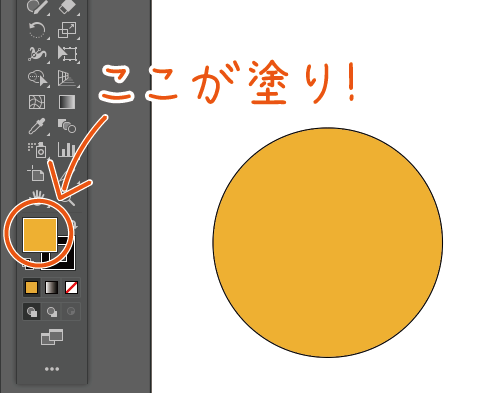
二つ目が「線」の色。そのまんま、パスで描かれた線の色のことです。
下の画像では黒色が「線」の色になります。
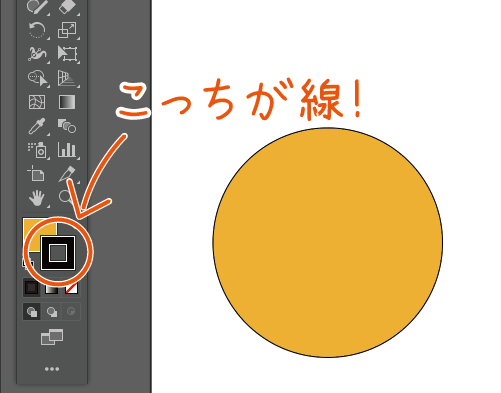
クリックすると前に出て、色が選択された状態になります。
塗りか線の色をなしにしたい時は、変更したい色を選択した状態でアイコンの右下の〼マークをクリックすると色がなしになります。

ここまでが塗りと線の話。
最初に「基本的には2種類の色を設定できる」と言いました。しかし実はアピアランスというパネルを使えば線や塗りを増やしたりできるのですが・・・今回は「色」に絞ってお話しするので、次回に投げます!
「カラーパネル」で色を変えよう
次にお話しするのは色の変え方です。
色の変え方と一口に言ってもイラレではいろんな方法があるのですが、ここでは「カラーパネル」を使った色の変え方をお教えします。
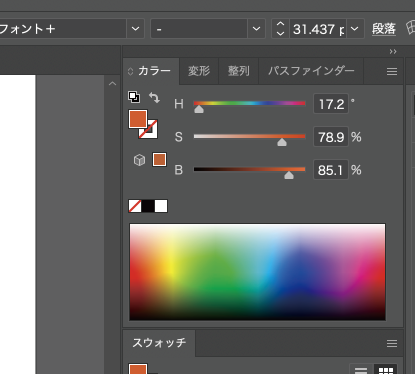
カラーパネルが見つからないよ!という方へ
一番上の「ウィンドウ」から、カラーをクリックするとカラーパネルのウィンドウが表示されます。
カラーパネル下の虹色の部分(スペクトルといいます)をクリックすると、その部分の色をつけられます。が、スペクトルで色を決めるのは至難の技なので、ここではおすすめの色替え方法を教えます!
カラーパネルの右上の3本線をクリック、「グレースケール」「RGB」「CMYK」などありますが、その中の「HSB」をクリック!
HSBは「H=Hue(色相)」、「S=Saturation(彩度)」、「B=Brightness(明度)」を意味しており、簡単に言えば①色合い②鮮やかさ③明るさをそれぞれスライダーで調節します。
感覚的に色の調整ができ、尚且つ「この緑色と同じトーンの水色が作りたい・・・」といった場合に、Hのスライダーを調節するだけで同じトーンの違う色が作れちゃいます!
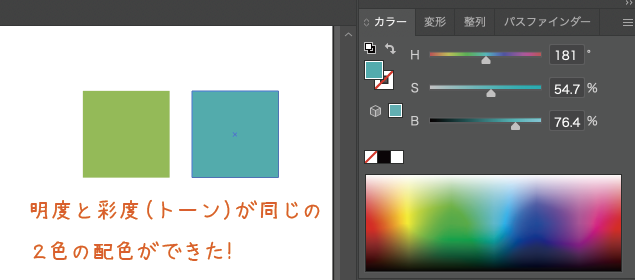
「スポイトツール」で色をコピーしよう
スポイトツール(ショートカットキーは「I」)は、選択したオブジェクトと同じ色にしてくれるツールです。それこそスポイトのように色を吸い取ってくれるわけですね!
使い方は簡単!オブジェクトを選択ツールで選択した状態で、スポイトツールに持ち替え、変えたい色のオブジェクトをクリック!
これでふたつのオブジェクトは同じ色になります。
また、スポイトツールは普通に使うと塗りと線の色両方をコピーしますが・・・
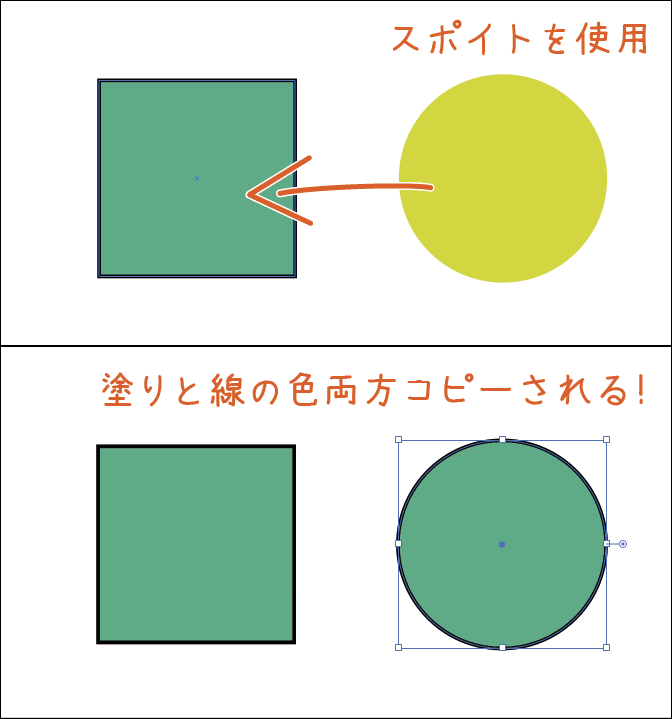
塗りだけコピーしたい!というときは、Shiftを押しながらスポイトツールでクリックすると、塗りだけコピーすることもできます!
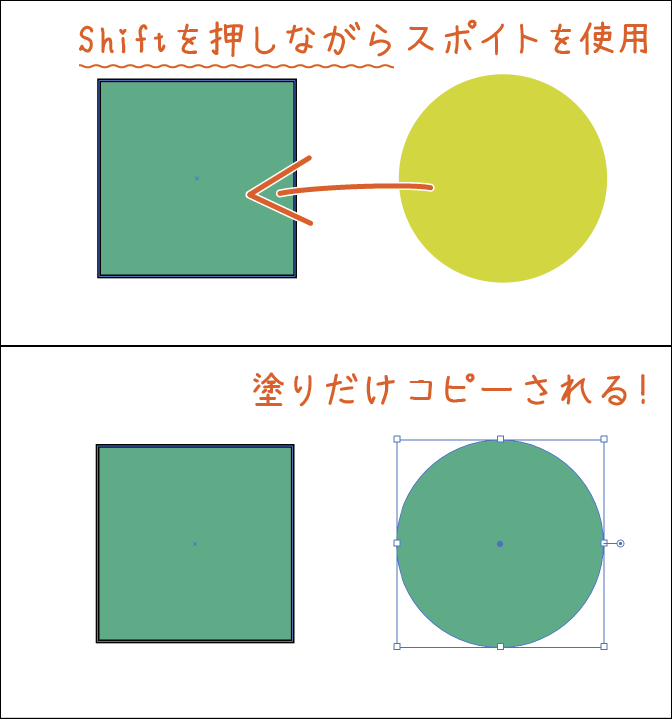
「スウォッチパネル」で色を管理しよう
スウォッチとは、簡単に言えば塗りや線の色を登録しておける、絵の具のパレットのようなものです。
スウォッチには色以外にもグラデーションやパターンを登録することも可能です。
登録方法は簡単!登録したい色を選択した状態で、パネル右下の+のアイコン(新規スウォッチ)をクリックで、新しく色が登録されます。
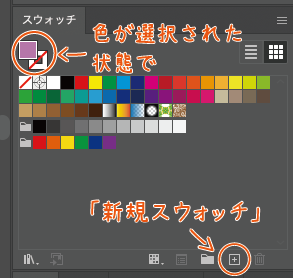
このスウォッチ機能の特に便利な点は、色を一括で変更できること!
例えば、下のようにふたつのオブジェクトに同じスウォッチカラーを設定したとします。

その状態で設定したスウォッチカラーをダブルクリックすると、「スウォッチオプション」というウィンドウが開きます。
スウォッチオプションのスライダーで色を変えると・・・(このときもカラーモードをHSBにしておくと色替えがやりやすいです)
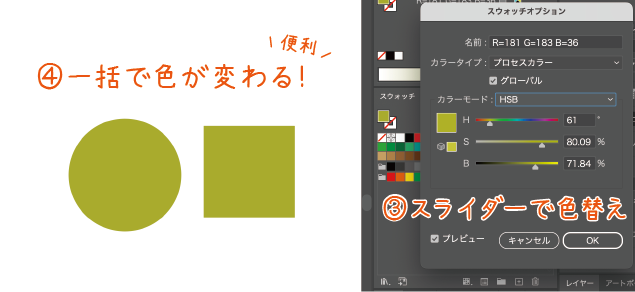
ふたつとも色が変わりました!

オブジェクトが増えてくると便利な機能だね!
「透明パネル」で透明化しよう
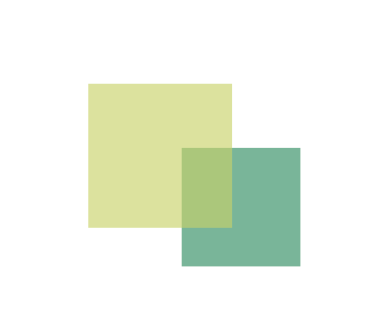

こんなかんじの色が透ける表現がしたい・・・
そんなときは、「透明パネル」を使いましょう!
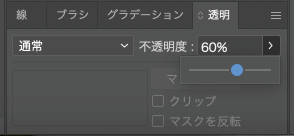
不透明度の%を下げれば下げるほど透明になります。
また、透明パネルには「描画モード」という独特の機能があります。
不透明度の横の「通常」となっている欄をクリックすると、ずらーっと以下のような選択肢が出ます。
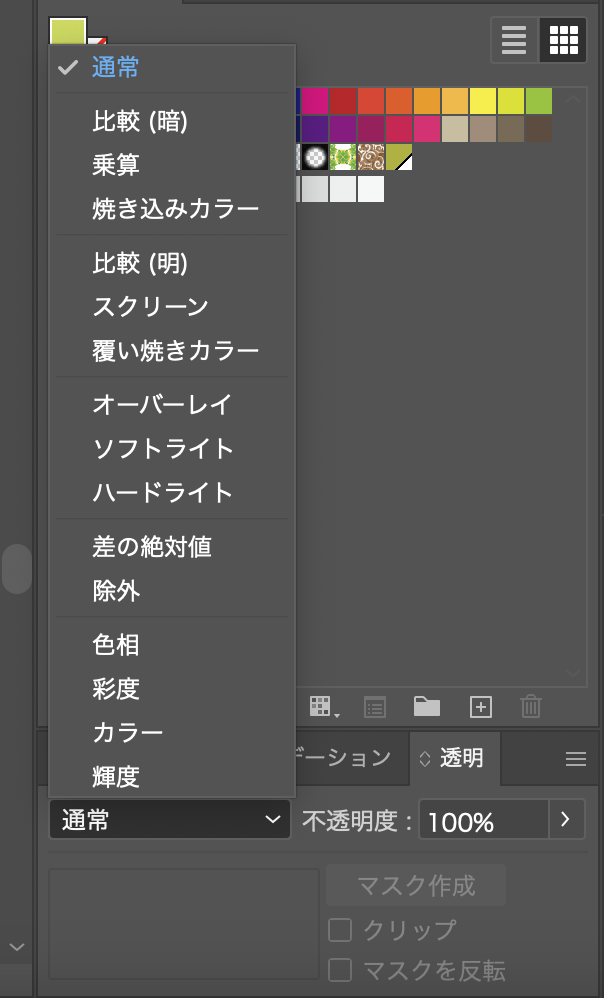
たとえば最初の画像で言うと、透明化したオブジェクトが重なった部分は、下のオブジェクトの色と混ざって違う色になりますよね?
描画モードは、この透過した色の混ざり具合を調節する機能だと思っておいてください。
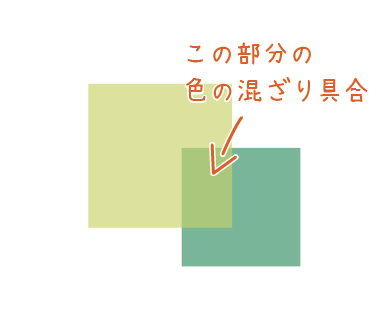
このあたりは説明するとそれで一本の記事になっちゃうので、とりあえずで簡単に説明しました。
なのでひとつひとつの描画モードについてはここでは説明しません!土下座。
「オブジェクトを再配色」でさくっと配色しよう
色の話を語ってきましたが、最後に簡単に配色を変える方法を紹介します。
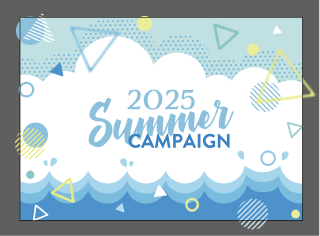
たとえば、こんなデザインを作ったとして「トーンのバランスはそのままで黄色系の色違いを作りたい!」と思ったとします。
まず選択オブジェクトで再配色したいオブジェクト全部を選択して、ツールバーの「オブジェクトを再配色」というアイコンをクリック。
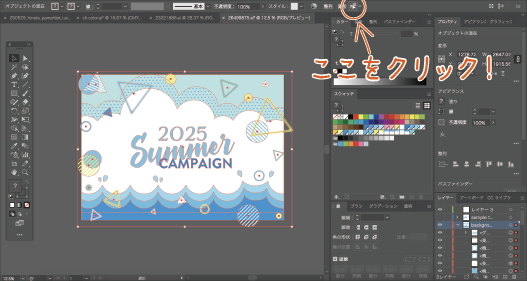
すると以下のようなウィンドウが出るので、
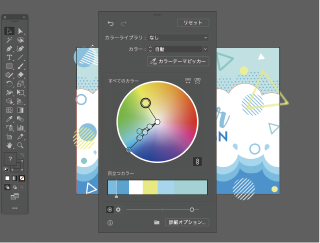
丸を動かして調整・・・
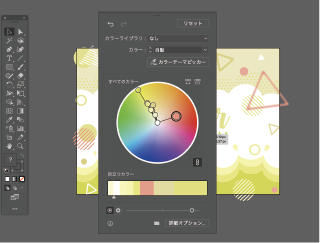
ここ!と思ったところでウィンドウの外をクリックすると、再配色が完了します!

こんな感じで、「オブジェクトを再配色」を使えば、色をひとつひとつ変えなくても一括で配色し直すことができます!

同じデザインでも、全然違う印象に!
まとめ
今回はIllustratorの色に関する機能やツールを簡単に紹介しました!
とはいえ、先ほど土下座した描画モードの件や、今後本格的にデザインの仕事をするとなればCMYKとRGBの違いなど、まだまだ説明しきれていない色の話はたくさんあります。
そのあたりはまたいずれということで・・・

出た!伝家の宝刀「未来の自分に丸投げ」・・・
最後に、ここまで読んでいただきありがとうございました!
それではよきイラレライフを〜
